win11找不到无线网卡驱动怎么办 win11没有无线网卡驱动处理方法
更新时间:2024-05-31 10:09:38作者:xinxin
通常我们在网上下载win11镜像系统文件时,都会有内置无线网卡驱动程序,以此来保证电脑能够正常连接无线网络,当然有些用户也会遇到win11电脑里找不到无线网卡驱动程序的情况,对此win11找不到无线网卡驱动怎么办呢?这里小编就给大家介绍一下win11没有无线网卡驱动处理方法。
具体方法如下:
方法一:
1、右键点击此电脑,打开管理。
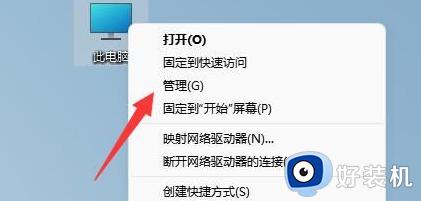
2、选择设备管理器。
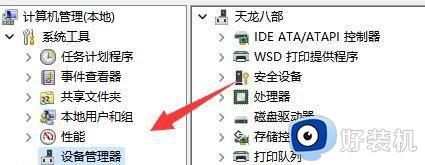
3、展开网络适配器,右键选择网络驱动,点击更新驱动程序。
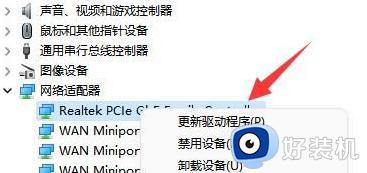
4、选择自动搜索驱动程序。
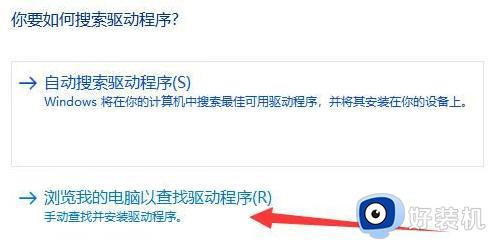
5、最后,选择本地驱动位置就可以安装了。
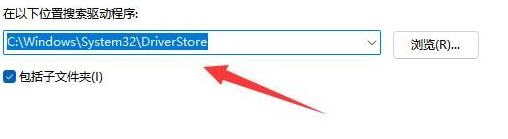
方法二:
如果用户觉得这个过程比较繁琐,也可以使用一键重装系统的方法来重新安装Win11,这种方法会在系统重装时同时安装好各种驱动程序,更加方便快捷。
以上就是小编带来的有关win11没有无线网卡驱动处理方法了,碰到同样情况的朋友们赶紧参照小编的方法来处理吧,希望本文能够对大家有所帮助。
win11找不到无线网卡驱动怎么办 win11没有无线网卡驱动处理方法相关教程
- 重装win11没有无线网卡驱动怎么回事 win11重装没有无线网卡驱动如何解决
- win11系统与无线网卡驱动不兼容怎么回事 win11不兼容无线网卡驱动的恢复方法
- windows11网卡驱动没了怎么办 win11无线网卡驱动不见了如何解决
- win11重装没有网卡驱动怎么办 重装完win11没有网卡驱动处理方法
- win11wifi驱动没了咋办 win11没有wifi驱动如何处理
- win11网卡驱动没了怎么恢复 win11网卡驱动丢失如何解决
- 安装win11没有无线网卡驱动怎么办 新装的win11没有无线驱动解决方法
- win11自带无线网卡驱动吗 win11无线网卡驱动下载安装步骤
- win11无线网卡驱动感叹号怎么回事 win11无线网络适配器感叹号怎么解决
- win11显卡驱动装不上怎么办 win11无法安装显卡驱动处理方法
- win11家庭版右键怎么直接打开所有选项的方法 win11家庭版右键如何显示所有选项
- win11家庭版右键没有bitlocker怎么办 win11家庭版找不到bitlocker如何处理
- win11家庭版任务栏怎么透明 win11家庭版任务栏设置成透明的步骤
- win11家庭版无法访问u盘怎么回事 win11家庭版u盘拒绝访问怎么解决
- win11自动输入密码登录设置方法 win11怎样设置开机自动输入密登陆
- win11界面乱跳怎么办 win11界面跳屏如何处理
win11教程推荐
- 1 win11安装ie浏览器的方法 win11如何安装IE浏览器
- 2 win11截图怎么操作 win11截图的几种方法
- 3 win11桌面字体颜色怎么改 win11如何更换字体颜色
- 4 电脑怎么取消更新win11系统 电脑如何取消更新系统win11
- 5 win10鼠标光标不见了怎么找回 win10鼠标光标不见了的解决方法
- 6 win11找不到用户组怎么办 win11电脑里找不到用户和组处理方法
- 7 更新win11系统后进不了桌面怎么办 win11更新后进不去系统处理方法
- 8 win11桌面刷新不流畅解决方法 win11桌面刷新很卡怎么办
- 9 win11更改为管理员账户的步骤 win11怎么切换为管理员
- 10 win11桌面卡顿掉帧怎么办 win11桌面卡住不动解决方法
